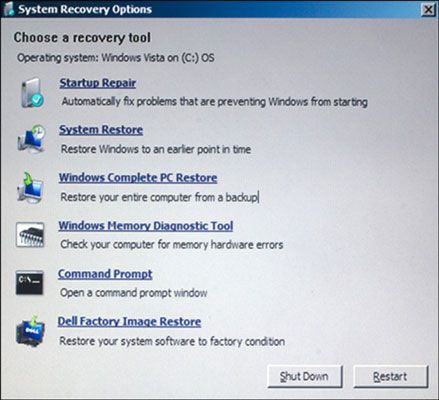Comment se rendre à la console de récupération dans Windows
Un des outils les plus utiles pour la résolution des problèmes dans Windows 7 et Windows Vista est la console de récupération, aussi longtemps que vous savez où il est et comment l'activer.
La console de récupération est disponible à partir du menu F8 au démarrage ou tout disque d'installation ou de récupération Windows. Voici les étapes à suivre pour démarrer la console de récupération à partir du menu de démarrage F8:
Redémarrez l'ordinateur.
Après le message de démarrage apparaît, appuyez sur la touche F8.
Vous devez appuyer sur F8 avant le démarrage de Windows.
Choisissez l'option Réparer votre ordinateur.
À ce stade, votre ordinateur peut démarrer un programme de récupération personnalisé, tel que l'outil de Rescue and Recovery disponible sur les PC Lenovo. Si oui, vous devriez soit tenter d'accéder à la console de récupération en utilisant cet utilitaire.
Cliquez sur le bouton Suivant.
Vous pouvez être invité à choisir une disposition de clavier et de la langue. Vous avez généralement pas nécessaire de modifier ces options.
Choisissez votre nom d'utilisateur.
Si vous connaissez le mot de passe de l'administrateur, vous pouvez choisir l'administrateur. Le mot de passe doit être le même que sur votre propre compte utilisateur, si elle ne peut pas être.
Sélectionnez uniquement un compte qui dispose d'un accès administrateur.
Tapez votre mot de passe et cliquez sur OK.
Une fenêtre apparaît à l'écran, en énumérant plusieurs options et d'outils de réparation et de récupération. Votre PC peut ne pas avoir ces mêmes options. Par exemple, Dell Factory Image Restore apparaît uniquement sur les ordinateurs Dell. (Sur d'autres ordinateurs, vous pouvez trouver l'option de Recovery Manager, qui est à peu près la même chose.)
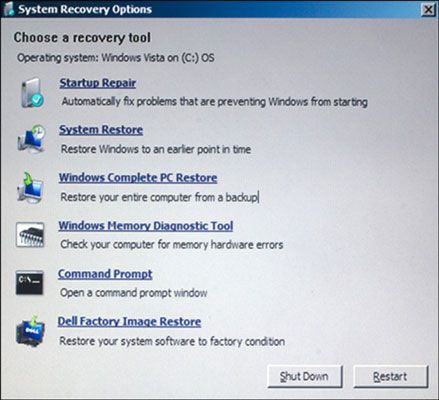
Choisissez l'invite de commande de l'option.
La fenêtre d'invite de commande ouvre. Vous êtes maintenant prêt à utiliser les commandes de la console de récupération.
Lorsque vous avez fini d'utiliser l'invite de commande, fermer sa fenêtre.
Choisissez l'option Redémarrer dans la fenêtre Options de récupération système.
L'ordinateur redémarre.
Dans certains cas, les étapes précédentes ne peuvent pas vous rendre à la console de récupération. Vous pouvez trouver à la place un programme de récupération spéciale ou un autre utilitaire. Ne pas abandonner! Il est toujours possible d'accéder à la console de récupération en utilisant une installation ou mise à jour de Windows disque ou le disque de récupération fourni avec votre ordinateur. Suivez ces étapes:
Insérez le disque de récupération système Windows ou dans le lecteur optique de votre PC.
Redémarrez l'ordinateur.
Choisissez l'option de démarrer à partir du CD ou du DVD.
Travailler votre chemin à travers le processus d'installation jusqu'à ce que vous trouvez l'option Réparer votre ordinateur.
Ne vous inquiétez pas: Rien ne change sur votre ordinateur jusqu'à ce que vous choisissez de réinstaller Windows. Mais vous ne le faites pas.
Appuyez sur la touche R pour choisir l'option Réparer votre ordinateur.
Si vous êtes invité, ne choisissez pas de réparer les start-up ou des problèmes de démarrage ou des erreurs.
Vous pouvez revenir à corriger les erreurs plus tard.
Choisissez l'installation de Windows Vista à partir de la liste.
Cliquez sur le bouton Suivant.
La fenêtre Options de récupération système apparaît.
Choisissez l'option Invite de commandes.
Dites bonjour à la console de récupération.
Lorsque vous avez fini d'utiliser l'invite de commande, fermer sa fenêtre.
Choisissez l'option Redémarrer dans la fenêtre Options de récupération système.
L'ordinateur redémarre.
La console de récupération est pas un lieu convivial. Allez-y seulement quand vous savez ce que vous faites ou lorsque vous suivez les directions, comme celles indiquées ici.
A propos Auteur
 Comment restaurer à partir d'une sauvegarde complète de PC de Windows Vista
Comment restaurer à partir d'une sauvegarde complète de PC de Windows Vista Supposons que vous perdez tout sur votre ordinateur Windows Vista. Si vous étiez sage, vous avez utilisé le PC sauvegarde complète. Maintenant, tout ce que vous avez à faire est de restaurer. Vous revenez à l'état de la sauvegarde et de la…
 Comment utiliser les options de récupération du système
Comment utiliser les options de récupération du système Profitez pleinement du système Windows 8 utilitaire de restauration. Mais si votre PC est en vraiment mauvaise forme et vous ne pouvez pas exécuter le programme de restauration système, votre prochaine étape est susceptible d'exécuter le…
 Comment restaurer une sauvegarde d'image dans Windows 7
Comment restaurer une sauvegarde d'image dans Windows 7 Une autre nouvelle fonctionnalité de Windows 7 est le image de sauvegarde, qui est essentiellement un instantané de tous les paramètres et fichiers sur votre disque dur. Vous pouvez restaurer la sauvegarde d'image dans Windows 7 de tout ramener…
 Comment utiliser un disque de réparation système pour restaurer Windows 7
Comment utiliser un disque de réparation système pour restaurer Windows 7 Si Windows 7 ne démarre pas ou démarre avec des problèmes importants, vous devrez peut-être utiliser la réparation du système de disque pour résoudre les problèmes avec Windows 7. La réparation du système disque est conçu pour vous…
 Comment vérifier votre disque dur pour les erreurs de Windows Vista
Comment vérifier votre disque dur pour les erreurs de Windows Vista Une partie de la maintenance préventive que les ordinateurs ont besoin est à la recherche de problèmes. Les disques durs stockent des données dans différents secteurs ou segments sur le disque lui-même. Erreur de Windows Vista Vérification…
 Comment créer et utiliser un disque de réinitialisation de mot de passe dans Windows
Comment créer et utiliser un disque de réinitialisation de mot de passe dans Windows Les mots de passe Windows ne peuvent pas être récupérés. Honnêtement, oubliez ça. Si vous perdez votre mot de passe, vous êtes foutus. Notez le mot de passe si vous avez tendance à oublier. Windows 7 et Windows Vista offrent un outil où…
 Comment fixer le Master Boot Record dans les fenêtres
Comment fixer le Master Boot Record dans les fenêtres Une chose utile et souvent nécessaire que vous pouvez faire dans la console de récupération de Windows est de fixer un record Master Boot corrompus ou endommagés (MBR). Le MBR joue un rôle dans le démarrage de votre PC et ce qui arrive quand…
 Comment faire un disque de récupération dans Windows
Comment faire un disque de récupération dans Windows Si vous ne pouvez pas trouver le disque de récupération Windows fournie avec le programme lorsque vous l'avez acheté, sachez que une commande secrète, disponible dans Windows 7 et Windows Vista, vous permet de créer un disque de récupération.…
 Comment réinstaller windows
Comment réinstaller windows La plupart des problèmes dans Windows peuvent être fixés sans avoir à réinstaller Windows. Voici comment traiter 98 pour cent des grandes questions que les gens du support technique et de consultants informatiques amateurs racontent vous oblige…
 Comment numériser et fenêtres de réparation utilisant Vérificateur des fichiers système
Comment numériser et fenêtres de réparation utilisant Vérificateur des fichiers système Vous pouvez utiliser le puissant Vérificateur des fichiers système (SFC) outil dans Windows 7 et Windows Vista pour assurer l'intégrité du système d'exploitation Windows, ainsi que de restaurer efficacement les pièces cassées de Windows sans…
 Comment utiliser un disque de récupération dans Windows
Comment utiliser un disque de récupération dans Windows La plupart des PC vendus aujourd'hui sont livrés avec des disques de récupération, ou ensembles de discs- ci vous permettent de restaurer votre ordinateur à la même condition il se trouvait lorsque vous l'avez acheté. Cette solution est…
 Comment démarrer dans une partition de récupération dans Windows
Comment démarrer dans une partition de récupération dans Windows Sachant comment démarrer dans un Partition de récupération vous aidera à reconstruire, restaurer, re-créer, ou tout simplement de résoudre les problèmes de Windows. Fabricants de PC maintenant souvent partition de disque dur principal d'un…
 Comment faire pour démarrer la console de récupération dans Windows XP
Comment faire pour démarrer la console de récupération dans Windows XP Un des outils les plus utiles pour la résolution des problèmes dans Windows est la console de récupération. La console de récupération dans Windows XP est disponible à partir soit le disque d'installation de Windows ou d'un disque de…
 Comment créer un disque de récupération de rt Microsoft Surface
Comment créer un disque de récupération de rt Microsoft Surface Parce que la RT de surface ne peut pas exécuter des programmes traditionnels de bureau Windows, il est essentiel que vous créez un lecteur de récupération - une clé USB de 4 Go (ou plus) lecteur flash contenant tous les fichiers Windows RT a…